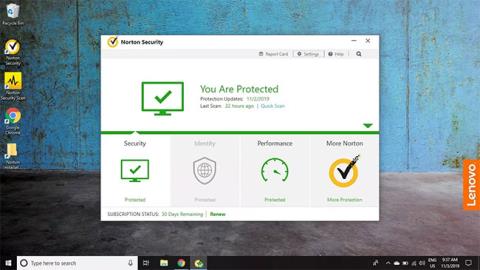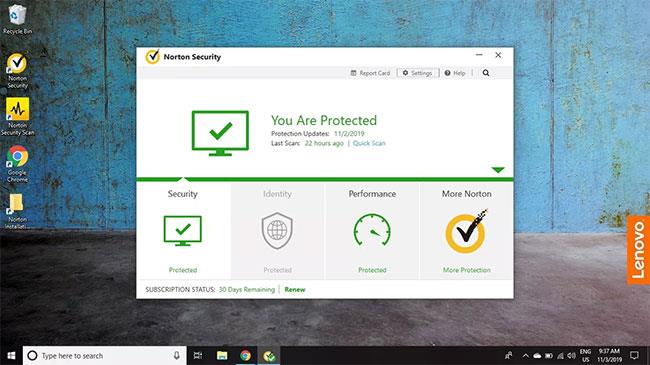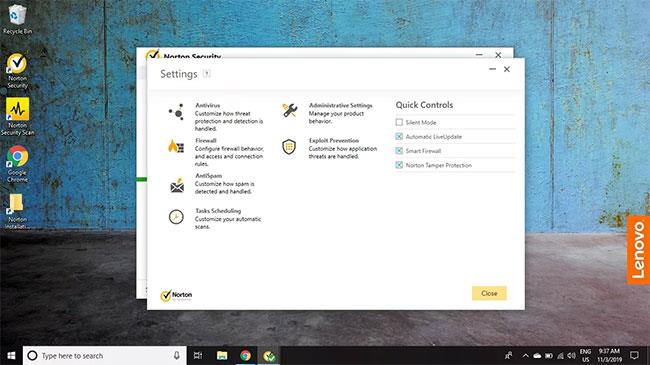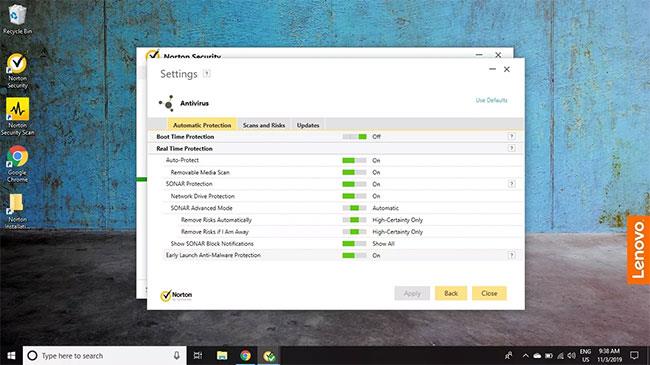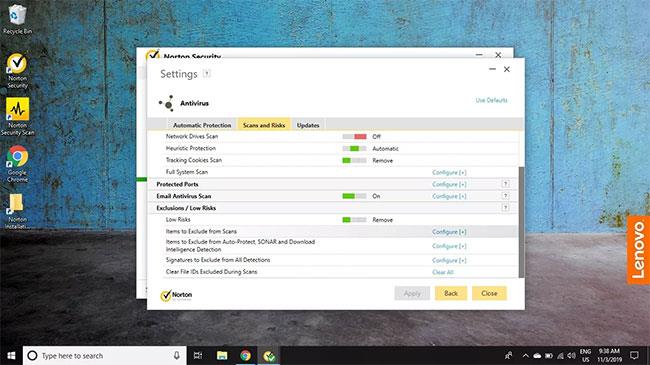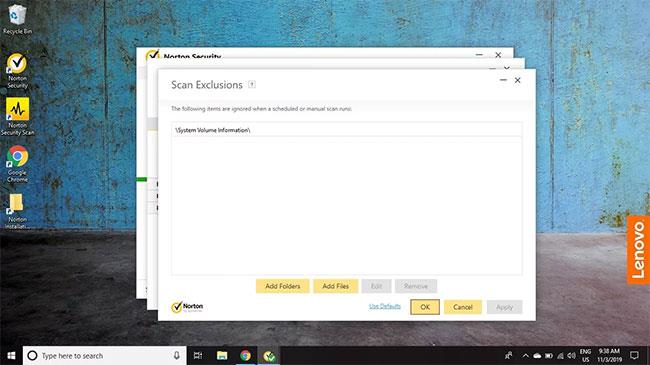Το Norton Antivirus ή το Norton Security ενδέχεται να σας προειδοποιούν συνεχώς ότι ένα συγκεκριμένο αρχείο ή φάκελος έχει ιό, παρόλο που γνωρίζετε σίγουρα ότι δεν έχει ιό. Μπορείτε να δώσετε εντολή σε αυτά τα προγράμματα να αγνοούν συγκεκριμένα αρχεία ή φακέλους κατά τη σάρωση για την αποφυγή εσφαλμένων μηνυμάτων.
Οι οδηγίες σε αυτό το άρθρο ισχύουν για το Norton Antivirus και το Norton Security για Windows και Mac.
Προσθήκη αρχείων στη λίστα επιτρεπόμενων στο Norton Antivirus
Όπως τα περισσότερα καλά προγράμματα προστασίας από ιούς , το λογισμικό Norton AV σάς επιτρέπει να εισάγετε στη λίστα επιτρεπόμενων ή να εξαιρείτε αρχεία και φακέλους από τη σάρωση. Μπορείτε να πείτε στο λογισμικό να αγνοήσει ένα αρχείο ή φάκελο, αποκλείοντάς το από την προβολή του προγράμματος. Επομένως, το Norton δεν θα σας πει εάν υπάρχει ιός ή όχι.
Η εξαίρεση ολόκληρων φακέλων από τη σάρωση δεν είναι πάντα μια σοφή επιλογή, ειδικά οι φάκελοι που έχουν συχνά νέα αρχεία, όπως ο φάκελος Λήψεις.
Εξαιρέστε αρχεία και φακέλους από τη σάρωση Norton Antivirus
Υπάρχουν δεκάδες προγράμματα προστασίας από ιούς Norton Security στην αγορά, αλλά η διαδικασία εξαίρεσης αρχείων είναι βασικά η ίδια. Για παράδειγμα, για να εξαιρέσετε συγκεκριμένα αρχεία και φακέλους από τη σάρωση Norton Security στα Windows 10:
1. Ανοίξτε το λογισμικό προστασίας από ιούς Norton και επιλέξτε Ρυθμίσεις.
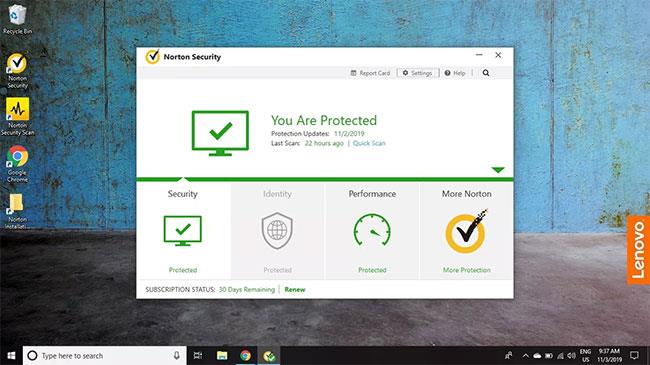
Ανοίξτε το λογισμικό προστασίας από ιούς Norton και επιλέξτε Ρυθμίσεις
2. Επιλέξτε Antivirus.
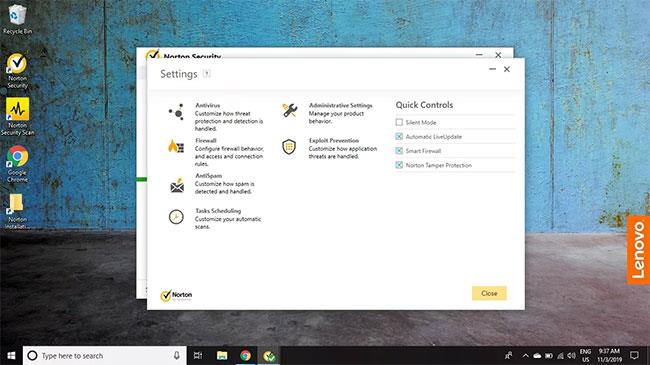
Επιλέξτε Antivirus
3. Επιλέξτε την καρτέλα Σαρώσεις και κίνδυνοι .
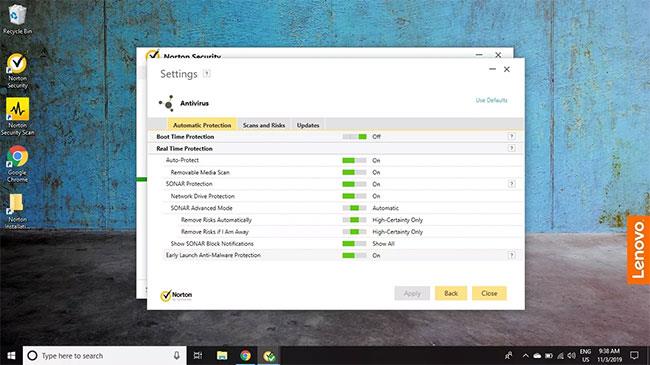
Επιλέξτε την καρτέλα Σαρώσεις και κίνδυνοι
4. Κάντε κύλιση προς τα κάτω στην ενότητα Εξαιρέσει��/Χαμηλοί κίνδυνοι και επιλέξτε Εξαίρεση από σαρώσεις δίπλα στην επιλογή Στοιχεία για εξαίρεση από σαρώσεις .
Σημείωση : Επιλέξτε Διαγραφή αναγνωριστικών αρχείων που εξαιρούνται κατά τη διάρκεια των σαρώσεων για να επαναφέρετε τις ρυθμίσεις εξαίρεσης.
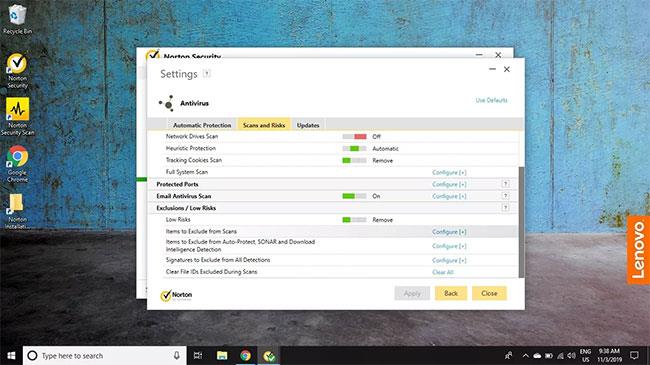
Κάντε κύλιση προς τα κάτω στην ενότητα Εξαιρέσεις/Χαμηλοί κίνδυνοι και επιλέξτε Εξαίρεση από σαρώσεις
5. Επιλέξτε Προσθήκη φακέλων ή Προσθήκη αρχείων και επιλέξτε τα αρχεία/φακέλους που θέλετε να εξαιρέσετε. Όταν τελειώσετε, επιλέξτε OK για να αποθηκεύσετε τις αλλαγές σας.
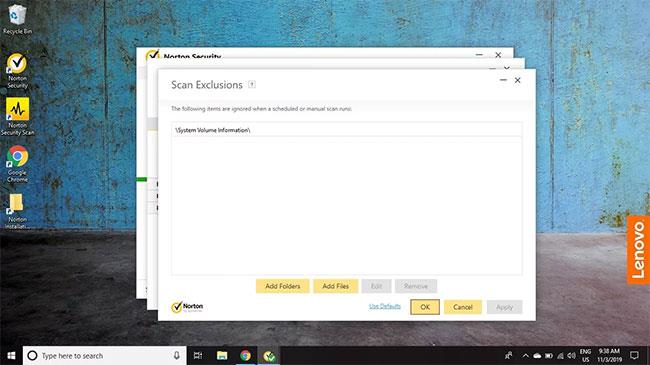
Επιλέξτε τα αρχεία/φακέλους που θέλετε να εξαιρέσετε
Σε αυτό το σημείο, μπορείτε να βγείτε από οποιαδήποτε ανοιχτά παράθυρα και να κλείσετε το λογισμικό Norton.
Προειδοποίηση: Εξαιρέστε αρχεία και φακέλους μόνο εάν είστε βέβαιοι ότι δεν έχουν μολυνθεί από ιούς. Οτιδήποτε λείπει από το λογισμικό προστασίας από ιούς πιθανότατα θα μολυνθεί αργότερα και το Norton δεν θα μπορεί να κάνει τίποτα, εάν αυτά τα αρχεία εξαιρεθούν από τη σάρωση και την προστασία σε πραγματικό χρόνο.
Εξαίρεση αρχείων από τη σάρωση του Norton Antivirus για φορητές συσκευές
Η εφαρμογή Norton Security and Antivirus για Android και iOS δεν σας επιτρέπει να εξαιρέσετε συγκεκριμένα αρχεία και φακέλους από το μενού ρυθμίσεων. Αντίθετα, πρέπει να πείτε στο Norton να αγνοήσει τα αρχεία αφού εντοπιστούν.